6 cách để mở cửa sổ lệnh Run trong Windows
Cửa sổ lệnh Run cho phép bạn khởi chạy chương trình, mở tệp và thư mục cũng như truy cập tài nguyên internet trong Windows . Chỉ cần(Just) nhập một đường dẫn hoặc một lệnh nhanh vào hộp Chạy của (Run)Windows , sau đó bấm OK hoặc nhấn Enter để sử dụng lệnh Chạy(Run) . Mặc dù phím tắt Run không dễ tìm thấy trong các phiên bản Windows gần đây , nhưng công cụ này vẫn tồn tại và có rất nhiều cách để truy cập nó. Hướng dẫn này minh họa cách mở Run trong Windows 10 và Windows 7:
1. Mở cửa sổ lệnh Run bằng phím tắt(Run)
Cách nhanh nhất để truy cập cửa sổ lệnh Run là sử dụng phím tắt Windows + Windows + RHơn nữa, rất dễ nhớ, phương pháp này phổ biến cho tất cả các phiên bản Windows . Giữ phím Windows và sau đó nhấn R trên bàn phím của bạn.

Cửa sổ Run ngay lập tức được hiển thị ở góc dưới bên trái của màn hình.

2. Sử dụng Tìm kiếm để mở cửa sổ lệnh Run
Như mọi khi trong Windows, Tìm kiếm(Search) là một ý tưởng tuyệt vời để tìm bất cứ thứ gì. Nếu bạn đang sử dụng Windows 10 , trước tiên hãy nhập từ "run" bên trong thanh Tìm kiếm(Search bar) .
Sau đó, nhấp hoặc nhấn vào kết quả tìm kiếm có liên quan hoặc nhấn Mở(Open) từ ngăn bên phải.

Trong Windows 7, nhấp vào nút Start và nhập từ "run" vào hộp Start Menu Search . Sau đó, nhấp vào kết quả thích hợp để khởi chạy cửa sổ lệnh Run .

3. Mở cửa sổ lệnh Run từ (Run)Start Menu
Menu Start(Start Menu) là một cách đáng tin cậy để truy cập các tính năng trên máy tính hoặc thiết bị Windows của bạn, bao gồm cả cửa sổ (Windows)Run . Trong Windows 10, truy cập Menu Bắt đầu(Start Menu) bằng cách nhấp hoặc nhấn vào biểu trưng Windows ở góc dưới bên trái hoặc bằng cách nhấn nút Windows trên bàn phím của bạn. Sau đó, cuộn xuống chữ W , mở thư mục Hệ thống Windows(Windows System) và nhấn Chạy(Run) .

Trong Windows 7, mở Start Menu và sau đó truy cập "All Programs -> Accessories -> Run" để khởi chạy cửa sổ.
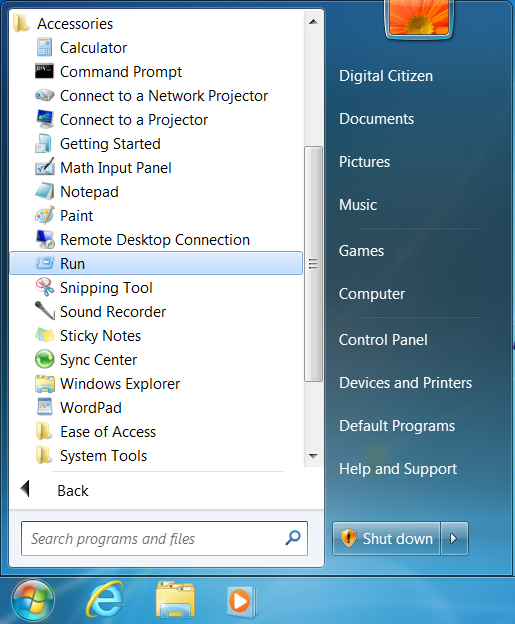
Ngoài ra, bạn cũng có thể tùy chỉnh Menu Start(Start Menu) của Windows 7 để hiển thị vĩnh viễn lối tắt Run trong ngăn bên phải. Để tìm hiểu cách thực hiện điều đó, hãy đọc Hướng dẫn đầy đủ về Menu Bắt đầu của Windows 7(The complete guide to the Windows 7 Start Menu) .
4. Sử dụng Command Prompt ( CMD ) để mở cửa sổ Run
Một số đồng nghiệp của tôi yêu thích CMD , vì vậy chúng tôi quyết định đưa nó vào cho những người hâm mộ khác, ngay cả khi nó không dễ nhớ như các cách khác được minh họa trong bài viết này. Để mở Windows Run , bạn cũng có thể khởi chạy Command Prompt(launch the Command Prompt) và nhập như sau:
explorer.exe Shell ::: {2559a1f3-21d7-11d4-bdaf-00c04f60b9f0}

Phương pháp này hoạt động trên cả Windows 10 và Windows 7 .
5. Mở cửa sổ lệnh Run bằng (Run)PowerShell
Bạn muốn biết cách mở Run from PowerShell trong Windows 10 và Windows 7 ? Đầu tiên(First) , khởi động PowerShell(start PowerShell) . Sau đó, sao chép / dán hoặc nhập lệnh sau:
(New-Object -ComObject "Shell.Application"). FileRun ()

Nhấn Enter trên bàn phím của bạn và cửa sổ lệnh Run ngay lập tức được mở ở góc dưới bên trái.
6. Sử dụng menu WinX power user để mở cửa sổ Run trong Windows 10
Windows 10 có một menu người dùng quyền lực ẩn bao gồm một phím tắt cho cửa sổ lệnh Run . Có nhiều cách để truy cập menu này, đơn giản nhất là sử dụng phím tắt Windows + XSau đó, nhấp hoặc nhấn vào Chạy(Run) hoặc nhấn R trên bàn phím của bạn để mở hộp Chạy(Run) trong Windows 10.

Nếu menu người dùng quyền lực WinX làm bạn quan tâm, bạn có thể tìm hiểu thêm bằng cách đọc: Menu WinX là gì và cách mở nó(What is the WinX menu and how to open it) .
Bạn muốn truy cập những gì bằng cách sử dụng cửa sổ Run ?
Cửa sổ lệnh Run được Microsoft giới thiệu lần đầu tiên trong Windows 95 và đã gắn bó với chúng ta kể từ đó. Một số người trong chúng ta truy cập nó khá thường xuyên, nhưng nhiều người vẫn chưa nhận ra tiềm năng và tính hữu ích của nó. Chúng tôi rất vui vì tính năng này đã thu hút sự chú ý của bạn, nhưng chúng tôi tò mò điều gì đã đưa bạn đến đây. Bạn đang tìm kiếm những cách mới để mở cửa sổ lệnh Windows Run hoặc bạn đang thử một cái gì đó mới trên máy tính của mình? Hãy cho chúng tôi biết trong phần bình luận.
Related posts
7 cách để giảm thiểu và tối đa hóa ứng dụng trong Windows 10
5 cách để nhấp đúp với một cú nhấp chuột vào Windows
12 mẹo về cách tìm kiếm trong Windows 10
Làm thế nào để ghim vào Start Menu trong Windows 10: Hướng dẫn hoàn chỉnh
Cách sử dụng nhiều máy tính để bàn trong Windows 10: Tất cả những gì bạn cần biết
6 cách để cắt, sao chép và dán trong Windows
Cách chọn hoặc tô sáng văn bản bằng Windows
25 câu lệnh và câu hỏi hữu ích nhất dành cho Cortana
Cách sử dụng Snip & Sketch để chụp ảnh màn hình trong Windows 10
Cách chạy Windows app or program với keyboard shortcut
Cách phân chia màn hình trên Windows 11 với bố cục Snap
5 cách để đẩy ra một drive or USB cứng bên ngoài từ Windows 10
Cách bật và sử dụng Cortana ngay từ màn hình khóa Windows 10
Làm cách nào để đăng nhập vào Windows 10 với PIN? Làm thế nào để thay đổi đăng nhập PIN?
2 cách để thay đổi ngôn ngữ được Cortana sử dụng trong Windows 10
Các tiện ích Windows 11: Tất cả những gì bạn cần biết -
Cách đặt File Explorer của Windows 10 bắt đầu trong bất kỳ thư mục nào bạn muốn
9 cách khởi động Internet Explorer trong tất cả các phiên bản Windows
Cách xem và quản lý Chương trình làm việc của bạn từ thanh tác vụ của Windows 10
Cách sử dụng ứng dụng Cài đặt từ Windows 10 như một phiên bản Pro
